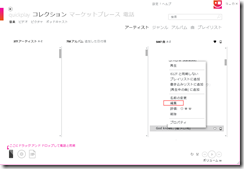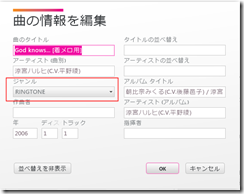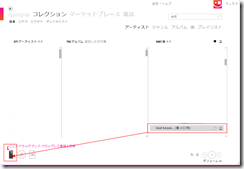Visual SourceSafe は 2005 を最後に後継製品が出ておらず、Connect でも不具合を修正できるバージョンがないという回答が続いていた。
今回、Visual SourceSafe こと VSS の単体販売終了ということで、いよいよ VSS は終息、Team Foundation Server(TFS) への移行を促すという流れになってきたようだ。
http://www.microsoft.com/japan/msdn/vstudio/products/ssafe/default.aspx
2012 年 1 月 1 日より、Visual SourceSafe は MSDN Subscription 付き製品 (MSDN OS を除く) にて、MSDN Subscription の特典として提供します。そのため Visual SourceSafe の単体での販売を終了いたします。